Como baixar vídeos do YouTube para o rolo da câmera do iPhone
Publicados: 2023-03-28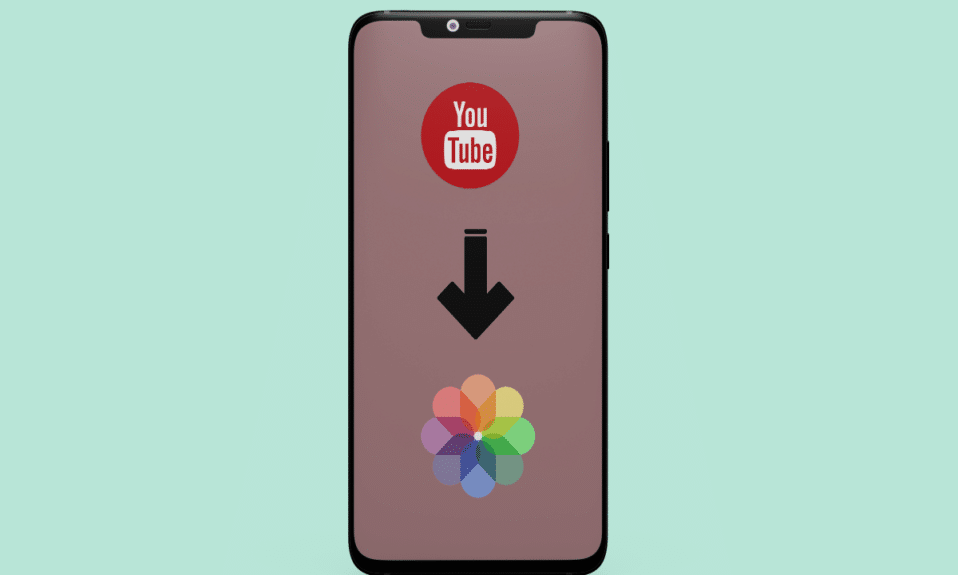
O YouTube é uma dessas plataformas que vem ganhando popularidade. Este aplicativo é usado por crianças, adolescentes e adultos para visualizar o conteúdo feito por seus YouTubers favoritos. O conteúdo disponível neste aplicativo é tão grande que você pode encontrar vídeos sobre moda, comida, estilo de vida, música e muito mais. Essa plataforma também é usada por YouTubers para ganhar dinheiro criando conteúdo. É uma das melhores fontes de entretenimento. Além do entretenimento, você também pode aprender e desenvolver suas habilidades usando este aplicativo, pois existem vários vídeos informativos neste aplicativo feitos por criadores de conteúdo. Se você deseja baixar os vídeos no YouTube para acessá-los posteriormente, continue lendo até o final. Você aprenderá como baixar vídeos do YouTube para o rolo da câmera do iPhone e como baixar vídeos do YouTube no iPhone sem aplicativo.
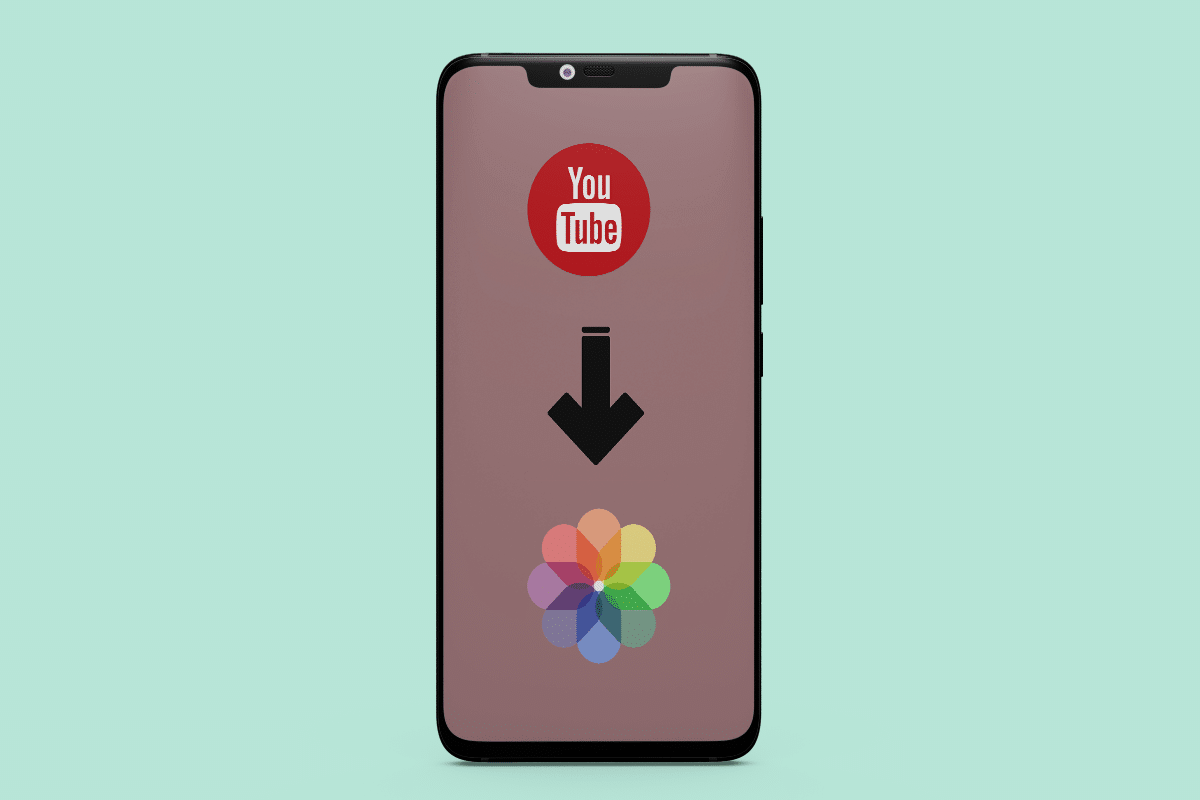
Índice
- Como baixar vídeos do YouTube para o rolo da câmera do iPhone
- Como baixar vídeos do YouTube para o rolo da câmera do iPhone?
- Como baixar vídeos do YouTube no iPhone sem aplicativo?
- Por que salvar vídeos do YouTube no rolo da câmera?
- Por que não baixar vídeos do YouTube para o rolo da câmera?
Como baixar vídeos do YouTube para o rolo da câmera do iPhone
Continue lendo para encontrar as etapas que explicam como baixar vídeos do YouTube para o rolo da câmera do iPhone em detalhes com ilustrações úteis para melhor compreensão.
Resposta rápida
Você pode baixar vídeos do YouTube para o rolo da câmera do iPhone com a ajuda das seguintes etapas:
1. Instale um aplicativo de terceiros que permita downloads de vídeos do YouTube, como Documents by Readdle .
2. Abra o YouTube e copie o link do vídeo .
3. Abra o aplicativo Documents by Readdle e acesse o site 10downloader na guia Navegador .
4. Cole o link , escolha a qualidade do download e clique em Download .
5. Vá para a guia Downloads , segure o vídeo e toque em Compartilhar > Salvar vídeo .
Como baixar vídeos do YouTube para o rolo da câmera do iPhone?
O download de vídeos do YouTube para o rolo da câmera do iPhone não é possível diretamente, pois os termos de serviço do YouTube proíbem o download de vídeos de sua plataforma. Mas existem algumas soluções alternativas que você pode usar para baixar vídeos do YouTube para o rolo da câmera do iPhone. Uma maneira de baixar vídeos do YouTube para o rolo da câmera do iPhone é usando um aplicativo de terceiros. Existem muitos aplicativos disponíveis na App Store que permitem baixar vídeos do YouTube diretamente para o seu dispositivo. Aqui estão os passos que você pode seguir:
Observação : não endossamos nem patrocinamos nenhum dos aplicativos de terceiros listados neste artigo. Os usuários devem garantir a proteção de seus dados para privacidade ou qualquer perda de dados.
1. Baixe e instale o aplicativo Documents by Readdle em seu iPhone.
2. Em seguida, abra o aplicativo do YouTube e reproduza o vídeo desejado .
3. No painel de opções abaixo do título do vídeo, toque na opção Compartilhar .
4. Toque na opção Copiar link para copiar o URL desse vídeo na área de transferência.
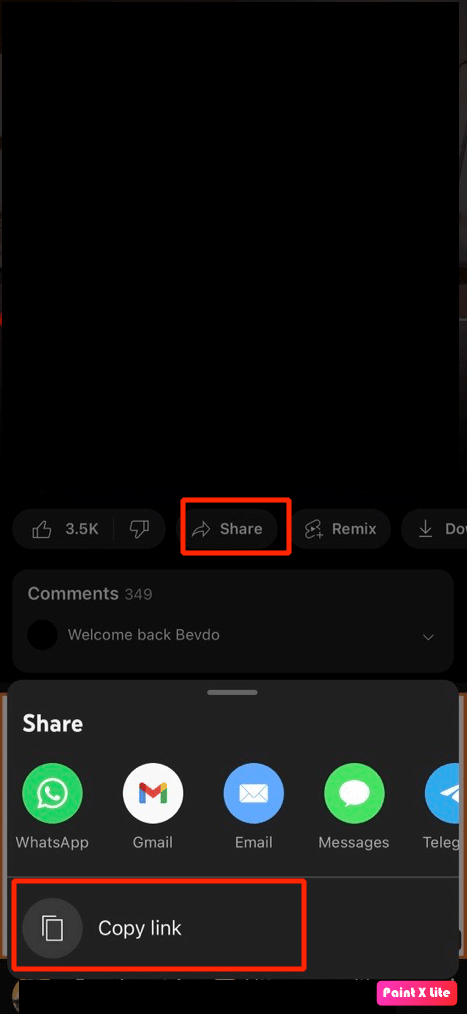
5. Em seguida, abra o aplicativo Documents by Readdle e toque na guia Navegador no painel inferior.
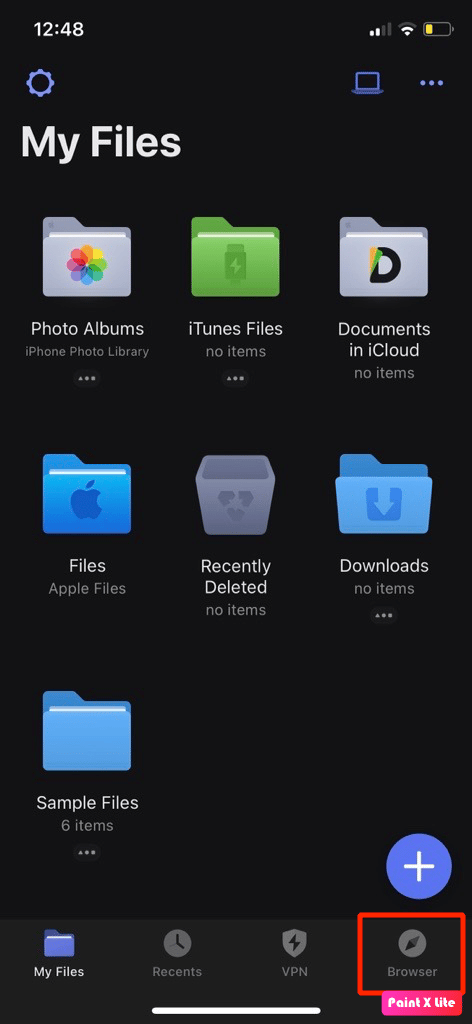
6. Agora, navegue até o site do 10downloader no navegador.
7. Cole o link copiado do vídeo do YouTube na caixa de URL fornecida.
8. Em seguida, toque na opção Download .
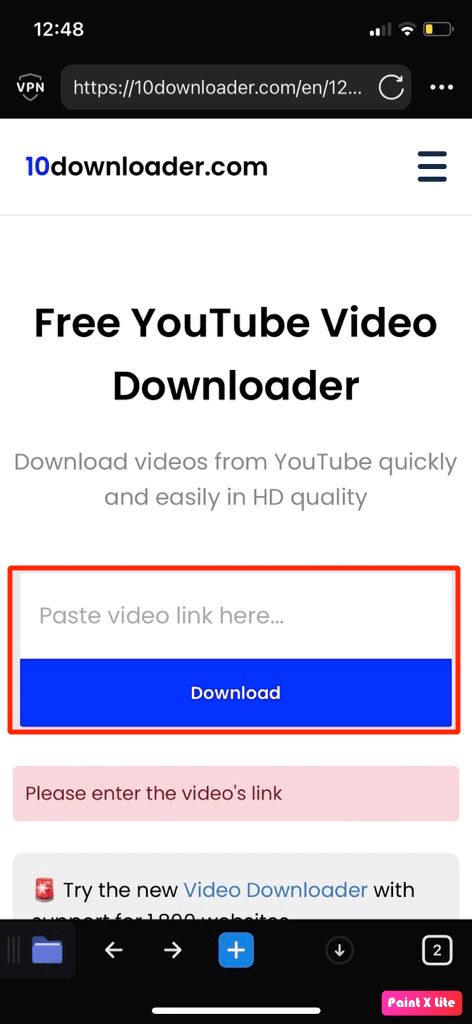

9. A seguir, escolha a qualidade e o formato desejados no qual deseja baixar os vídeos do YouTube para o rolo da câmera do iPhone.
Observação : Você também pode escolher se o vídeo que deseja baixar deve ter som ou não.
10. Após isso, toque na opção Download para iniciar o download do vídeo.
11. Defina o local desejado onde deseja salvar o vídeo e toque em Concluído .
Observação : o local padrão onde os vídeos baixados serão salvos é Meu arquivo/Downloads .
12. Em seguida, toque na guia Meus arquivos no painel inferior.
13. Toque na pasta Downloads .
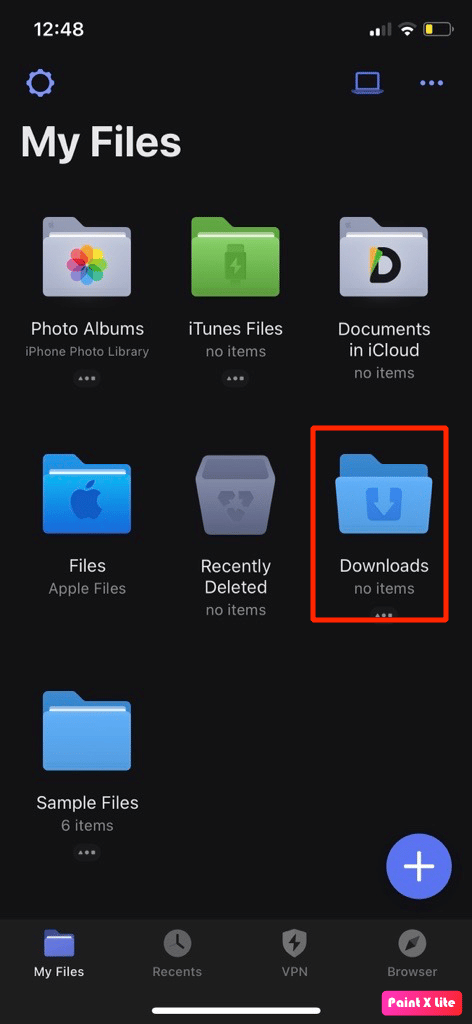
14. Em seguida, toque no ícone de três pontos localizado abaixo do arquivo baixado .
15. Toque na opção Mover para .
16. Agora, toque na opção Fotos em Meus arquivos para dar acesso às suas fotos antes de salvar o vídeo baixado no rolo da câmera.
17. Toque na opção Mover para mover o vídeo baixado para o rolo da câmera .
18. Navegue até o aplicativo Fotos em seu iPhone para visualizar o vídeo baixado .
19. Vá para Biblioteca > Todas as fotos para acessar o vídeo.
Leia também : Como baixar vídeos do YouTube na galeria do celular
Como baixar vídeos do YouTube no iPhone sem aplicativo?
Depois de discutir como baixar vídeos do YouTube para o rolo da câmera do iPhone, agora vamos falar sobre como baixar vídeos do YouTube no iPhone sem o aplicativo. Para aprender isso, siga as etapas discutidas abaixo:
1. No aplicativo do YouTube , toque na opção Compartilhar no vídeo do YouTube desejado que deseja baixar.
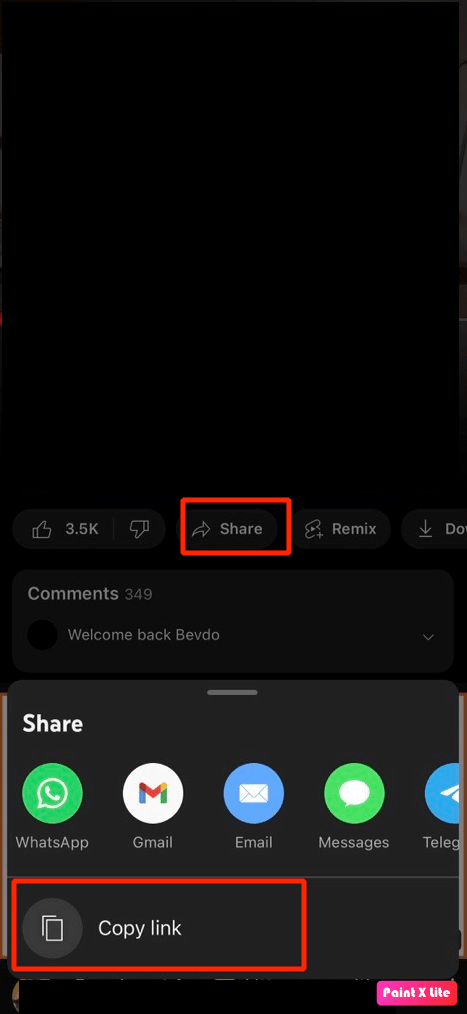
2. Agora, visite o site Y2Mate em seu navegador Safari.
3. Cole o URL copiado do vídeo do YouTube na barra de pesquisa .
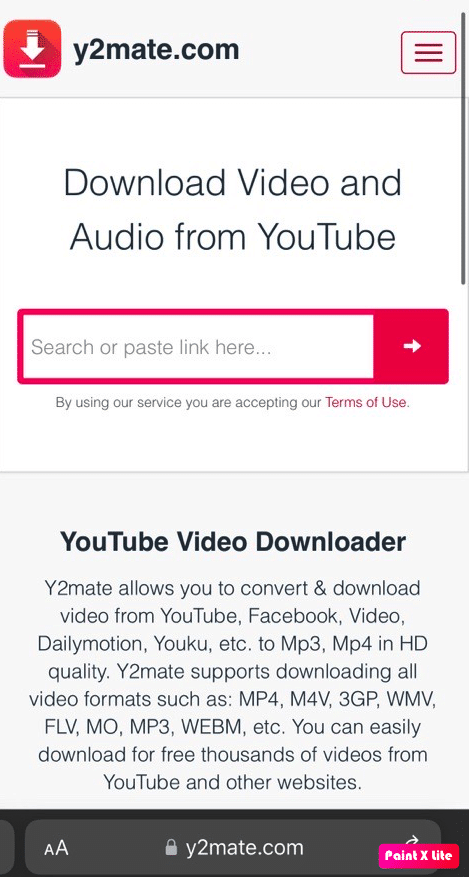
4. Em seguida, toque no ícone Download .
5. Selecione a qualidade e o formato do vídeo no qual deseja fazer o download do vídeo.
6. Abra o aplicativo Arquivos e localize o vídeo baixado na pasta Downloads .
Nota : Além do site mencionado acima, você também pode usar outros sites com os quais você pode baixar o vídeo, como 10downloader, AceThinker, noTube, etc.
Por que salvar vídeos do YouTube no rolo da câmera?
Existem vários motivos pelos quais você pode salvar vídeos do YouTube no rolo da câmera. Para saber os motivos, leia os pontos abaixo:
- Se você tiver os vídeos salvos no rolo da câmera, poderá transmiti-los offline sem se preocupar se possui uma conexão com a Internet ou não.
- Outro motivo é que você não encontrará anúncios enquanto estiver transmitindo os vídeos.
- Com os vídeos salvos no rolo da câmera, você também pode compartilhar os vídeos facilmente com outras pessoas por e-mail ou qualquer aplicativo.
Leia também : 27 melhores downloaders de listas de reprodução do YouTube
Por que não baixar vídeos do YouTube para o rolo da câmera?
As razões para isso são discutidas abaixo, para que você possa dar uma olhada nelas:
- Em primeiro lugar, não é legal baixar vídeos, pois eles são protegidos por direitos autorais . Assim, você pode dar uma olhada no vídeo e verificar sua descrição sobre o status de direitos autorais.
- Quando você baixa os vídeos do YouTube para o rolo da câmera, nenhum anúncio fica visível para você. Portanto, neste caso, quando você visualizar o vídeo baixado, ele não suportará o criador monetariamente .
Recomendado :
- Como remover o botão Bing Chat do Microsoft Edge
- O bate-papo do Google é seguro e privado?
- Como baixar vídeos do YouTube no Laptop/PC
- Como postar um vídeo do YouTube no LinkedIn
Esperamos que você tenha aprendido como baixar vídeos do YouTube para o rolo da câmera do iPhone . Sinta-se à vontade para entrar em contato conosco com suas dúvidas e sugestões através da seção de comentários abaixo. Além disso, deixe-nos saber o que você quer aprender a seguir.
